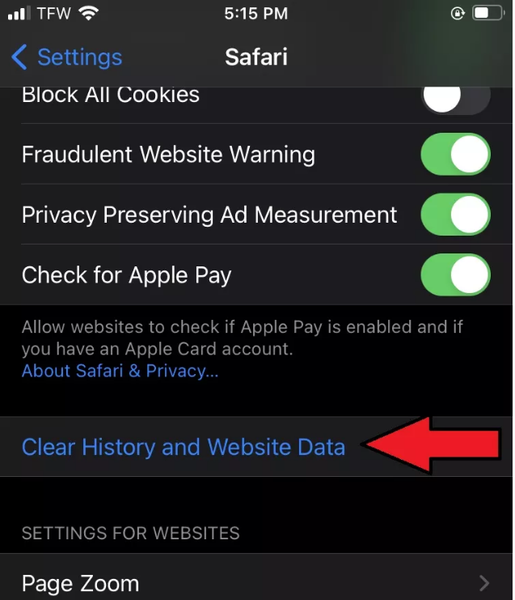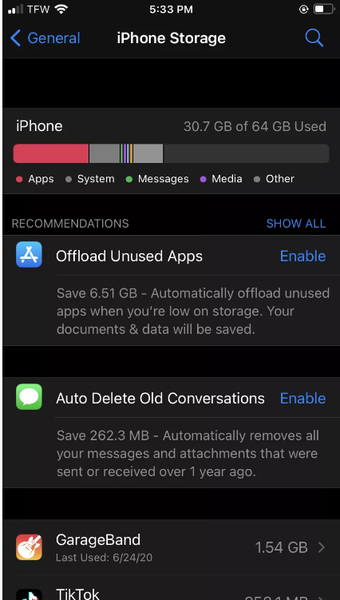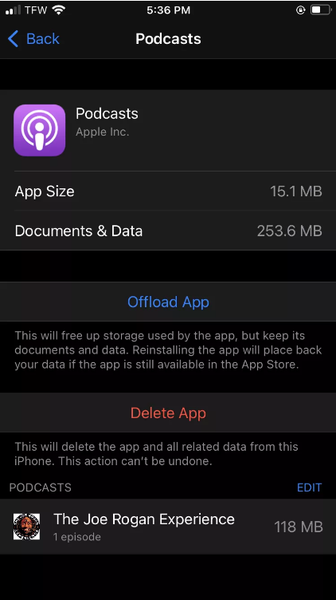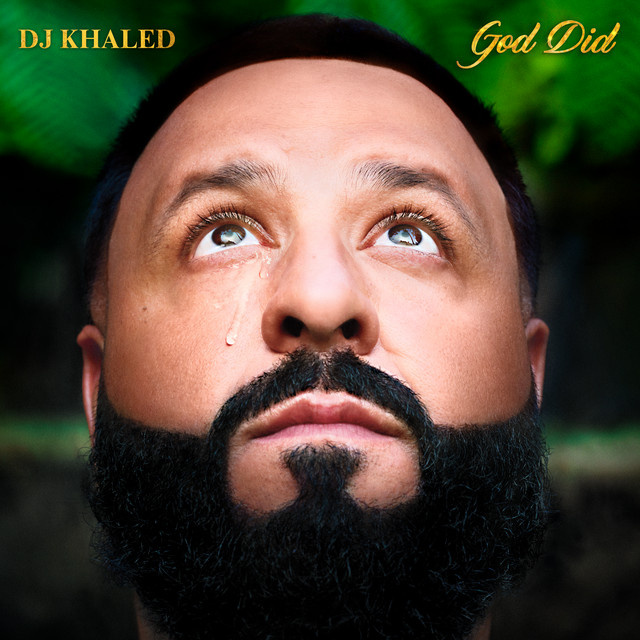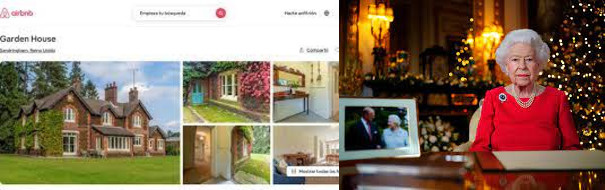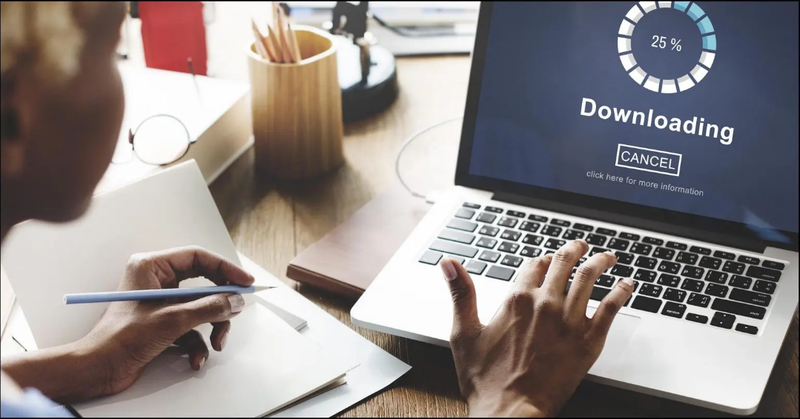Trotz seines Rufs als eines der benutzerfreundlichsten Mobiltelefone leidet das iPhone dennoch unter einem Speicherleck und einem verstopften Cache. Sie müssen einen gründlichen Frühjahrsputz auf Ihrem iPhone durchführen, um es in Top-Zustand zu halten. 
Wenn Sie Safari und andere Apps verwenden, sammelt Ihr iPhone viele unnötige Daten. All diese Dateien sammeln sich im Cache Ihres iPhones an, was es auf lange Sicht verlangsamt. Daher sollten Sie den Cache Ihres iPhones regelmäßig löschen.
Wie lösche ich den Cache auf dem iPhone?
In diesem Artikel erklären wir Ihnen, wie Sie den Cache auf dem iPhone leeren, um die beste Leistung zu erhalten.
1. Im Webbrowser-Cache
Wenn Ihr Browser langsam läuft, kann es hilfreich sein, den Cache zu leeren. Auch wenn die Dateien in Ihrem Cache klein sind, sammeln sie sich mit der Zeit an und verlangsamen Ihr Gerät. Eine Schritt-für-Schritt-Anleitung zum Löschen des Cache Ihres Browsers finden Sie hier.
- Öffnen Sie die Einstellungen auf Ihrem iPhone.
- Scrollen Sie nach unten, bis Sie Safari sehen. Tippen Sie darauf.
- Klicke auf Verlauf und Website-Daten löschen.
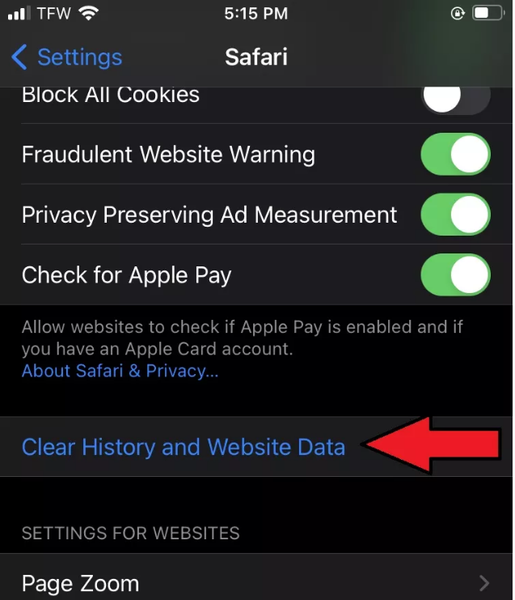
- Das Leeren Ihres Caches führt zum Verlust Ihres Browserverlaufs, von Cookies und anderen Daten. Tippen Sie auf Verlauf und Daten löschen, um das Löschen des Cache zu bestätigen.
2. Auf Andere Apps
Sie müssen Ihren App-Cache auslagern, um ihn von Ihrem Gerät zu entfernen. Ihre Benutzerdaten bleiben erhalten, aber der Speicherplatz wird aufgefüllt. Durch die Neuinstallation der App werden alle Ihre Daten wiederhergestellt, sodass Sie nicht von vorne beginnen müssen. Das Löschen Ihres App-Cache ist einfach und unten angegeben.
- Öffnen Sie die Einstellungen auf Ihrem iPhone.
- Tippen Sie in den Einstellungen auf Allgemein.
- Tippen Sie als Nächstes auf iPhone-Speicher.
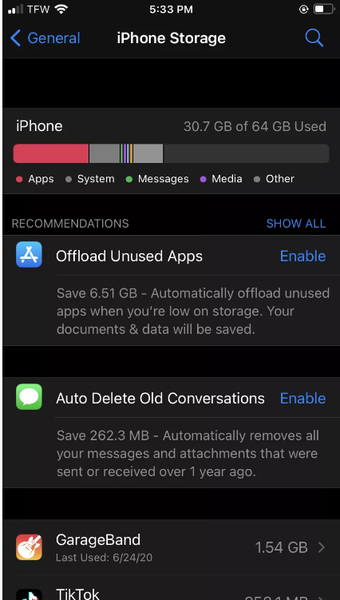
- Wählen Sie in der Liste der Apps die App aus, die Sie auslagern möchten. Wählen Sie dann App auslagern.
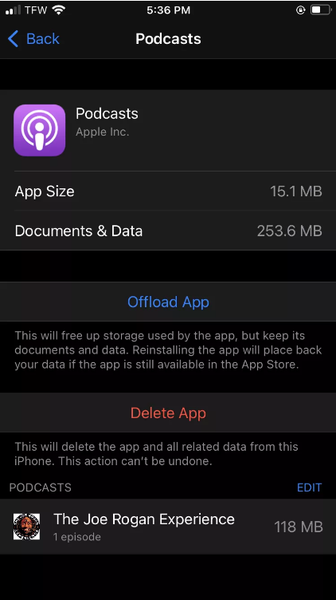
- Wenn das Popup-Fenster erscheint, wählen Sie App auslagern, um Ihre Entscheidung zu bestätigen. Wenn Sie die App nicht mehr benötigen, können Sie sie auch deinstallieren.
Notiz :- Zusätzlich liefert das iPhone Auslagerungsvorschläge. Wenn Sie Speicherplatz freigeben und Ihr Smartphone beschleunigen möchten, können Sie die automatische Löschung alter iMessages aktivieren und heruntergeladene Videos auf mögliche Löschung überprüfen.
Für eine einwandfreie Nutzung eines beliebigen Geräts wird immer empfohlen, von Zeit zu Zeit Speicherplatz freizugeben. Dasselbe gilt für das iPhone. Sie müssen den Cache Ihres iPhones ständig leeren, um seine Leistung aufrechtzuerhalten. Das gleiche wurde oben erklärt, das hilft Ihnen, den Cache zu löschen. Lassen Sie es uns im Zweifelsfall wissen.